Как установить ComfyUI?
ComfyUI теперь выпустил версию ComfyUI Desktop, которую можно установить как обычную программу. Если вы пользователь Windows, мы настоятельно рекомендуем использовать версию ComfyUI Desktop.
- Руководство по установке ComfyUI Desktop
- Версия ComfyUI Desktop теперь нативно поддерживает английский, китайский, русский, японский и корейский языки
- Предлагает множество оптимизаций опыта
💡Этот учебник в основном охватывает официальную портативную версию и другие сторонние методы установки
Официальный раздел README репозитория ComfyUI GitHub предоставляет подробные инструкции по установке для различных систем, включая Windows, Mac, Linux и Jupyter Notebook.
Официальный интегрированный пакет обычно можно использовать сразу после загрузки и установки дополнительных моделей. В этой статье я также предоставляю инструкции по установке для интегрированного пакета Aaaki, который популярен в Китае. Эта статья в основном охватывает:
- Установку официального интегрированного пакета
- Установку интегрированного пакета Aaaki (поддерживает китайский, английский и японский языки)
Требования к оборудованию для установки ComfyUI на Windows
Ниже приведена таблица, которую я составил относительно требований к оборудованию для ComfyUI.
| Компонент | Требование |
|---|---|
| GPU | Минимум 4GB VRAM, рекомендуются видеокарты NVIDIA, предпочтительно RTX3060 или выше. |
GPU с менее чем 3GB VRAM могут работать с опцией --lowvram, но производительность может снизиться. | |
| CPU | Может работать на CPU, но скорость медленнее, используйте опцию --cpu. |
| Память | Рекомендуется минимум 8GB системной памяти. |
| Операционная система | Поддерживает систему Windows. |
| Предоставляет инструкции по установке Mac для Mac с Apple Silicon. | |
| Хранилище | Настоятельно рекомендуется использовать SSD для ускорения загрузки и запуска файлов моделей, рекомендуется минимум 40GB места на жестком диске. |
| Зависимости программного обеспечения | Требуется среда Python, но среда Python также встроена в установочный пакет. |
Нужно установить библиотеки Python, такие как torch, transformers и т.д. | |
| Некоторые плагины могут требовать Git для установки. | |
| Примечание | Конкретные требования могут измениться с обновлениями ComfyUI, рекомендуется проверить официальную документацию. |
Для советов по покупке GPU вы можете проверить мое Руководство по покупке GPU. Однако, поскольку мои знания в этой области не особенно обширны, я могу не предоставить высокопрофессиональные советы, поэтому, пожалуйста, поймите.
Для оборудования мое личное предложение заключается в том, что независимо от того, какая конфигурация вашего компьютера, вы можете сначала установить ComfyUI, и если вы обнаружите, что программное обеспечение работает слишком медленно, тогда обновите оборудование для улучшения опыта.
Установка ComfyUI локально
Этот раздел объяснит два метода установки: использование стороннего интегрированного пакета и использование официального установочного пакета ComfyUI. Поскольку у меня есть только хост Windows и компьютер Apple с чипом Intel, установка ComfyUI на других системах основана на официальных и онлайн учебниках.
Если вы новичок в ComfyUI или не хотите тратить слишком много времени на настройку среды, я настоятельно рекомендую использовать интегрированный пакет для установки, что сэкономит вам много проблем с конфигурацией.
[Метод первый] Установка с официальным установочным пакетом ComfyUI
Следующие шаги используют официальный установочный пакет.
Скачивание официального установочного пакета
Официальный адрес репозитория ComfyUI: Репозиторий ComfyUI на Github Вы можете найти синюю ссылку Direct Link to download в разделе ReadMe репозитория, нажмите, чтобы скачать интегрированный пакет, организованный официально.
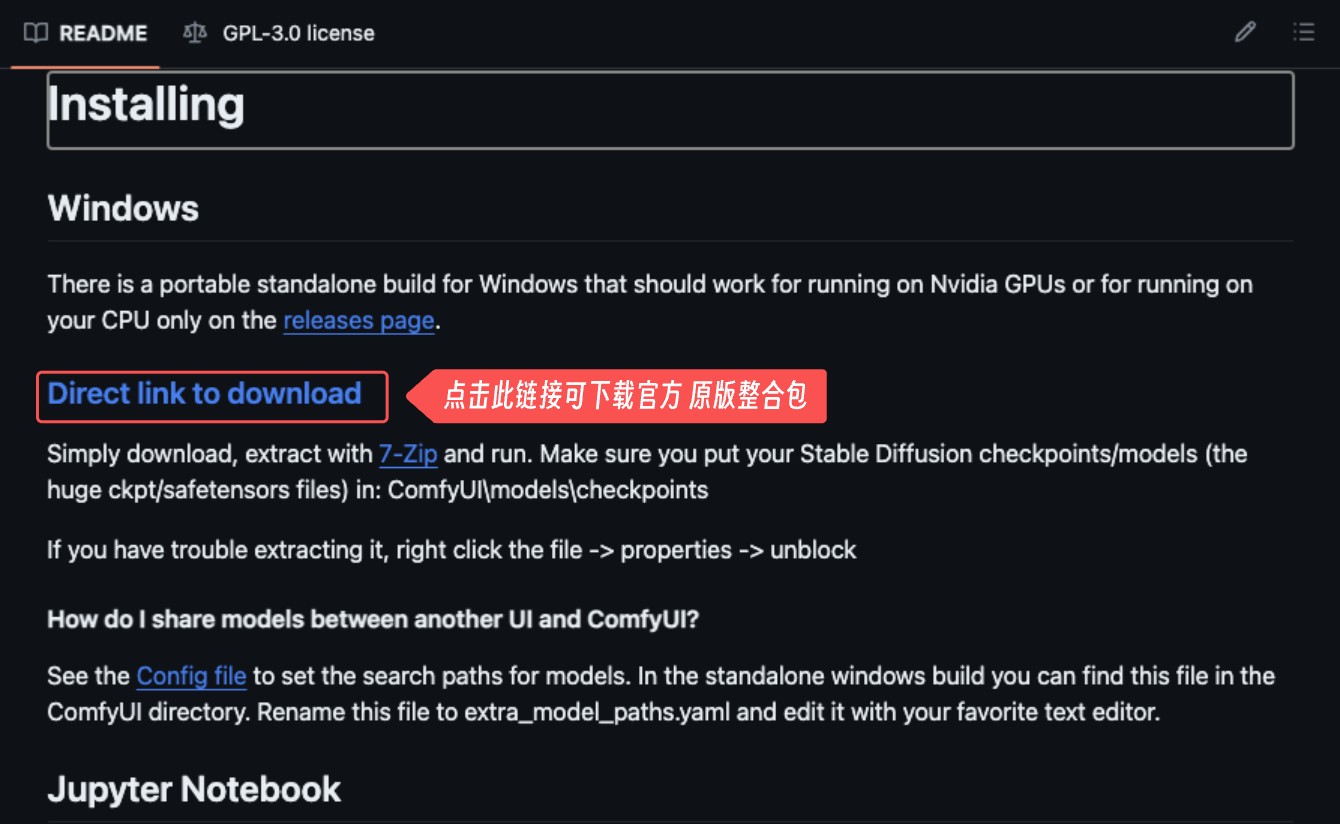
Использование программы распаковки для распаковки соответствующего интегрированного пакета
Распакуйте интегрированный пакет в локальную директорию, где вы хотите установить ComfyUI. После распаковки файлы должны соответствовать разделу Структура файлов ComfyUI, который я упомянул.
Установка модели
- Скачайте предоставленный файл anything-v5-PrtRE.safetensors из папки облачного диска или скачайте модель Checkpoint с сайтов моделей, таких как civitai - anything-v5, liblib.
- Поместите соответствующую модель в папку
models/checkpointsв директории ComfyUI
ComfyUI_windows_portable
├──ComfyUI
│ ├── models
│ │ ├── checkpoints // Пожалуйста, поместите файл модели checkpoint сюда
│ │ └── ...Другие файлы опущены
│ └── ...Другие файлы опущены
└── ...Другие файлы опущеныЯ также рекомендовал некоторые модели checkpoint в разделе Рекомендации моделей, которые вы можете скачать в соответствии с вашими потребностями. Если вы уже используете WEBUI A1111, вы можете обратиться к следующему учебнику.
Запуск ComfyUI
В распакованной директории вы можете увидеть два файла run_cpu.bat и run_nvidia_gpu.bat, вы можете выбрать запуск в соответствии со следующими инструкциями
ComfyUI_windows_portable
├── ...Другие файлы опущены
├── run_cpu.bat // Дважды щелкните, чтобы запустить ComfyUI, когда ваша видеокарта - A карта или только CPU
└── run_nvidia_gpu.bat // Дважды щелкните, чтобы запустить ComfyUI, когда ваша видеокарта - N карта (Nvidia)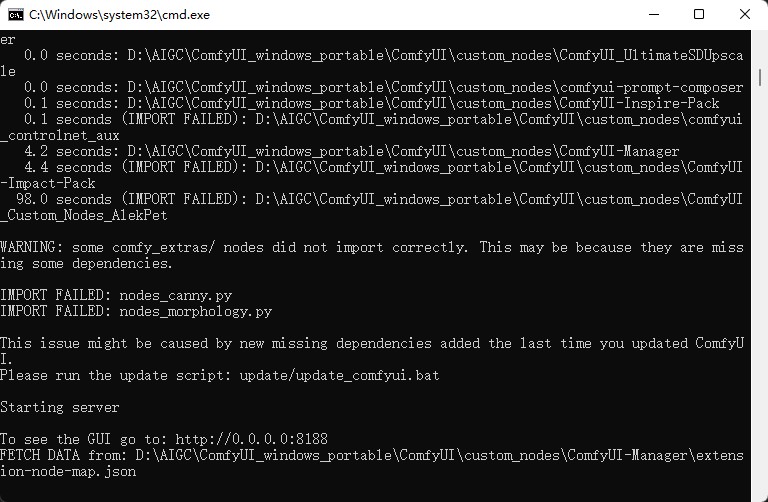 Как показано на рисунке выше, когда вы видите
Как показано на рисунке выше, когда вы видите
Starting server
To See the GUI go to: http://0.0.0.0:8188 // URL здесь может варьироваться в зависимости от отображения устройстваЭто означает, что ComfyUI был успешно запущен. Если браузер не запускается нормально, вы можете напрямую получить доступ к веб-сайту после To See the GUI go to: через браузер, например, в примере выше это должно быть http://0.0.0.0:8188.
По умолчанию рабочий процесс ComfyUI по умолчанию будет автоматически загружен после запуска, как показано на рисунке ниже.

Если интерфейс пуст или рабочий процесс по умолчанию не загружен, пожалуйста, нажмите на Load default / Load default в меню в правом нижнем углу, чтобы загрузить рабочий процесс по умолчанию.
Если ваш браузер отображает только заголовок веб-страницы ComfyUI после открытия, но нет элементов GUI, эта ситуация может быть связана с несовместимостью браузера. Рекомендуется использовать последнюю версию Браузера Chrome.
Первая генерация изображения
- Сначала вам нужно подтвердить, что файл модели, загруженный в Load checkpoint в вашем рабочем процессе, был загружен нормально.
- Если нет ошибок, вы можете нажать на
Queue Prompt. - Дождитесь завершения операции. Если все идет хорошо и изображение генерируется, поздравляю! Вы завершили установку ComfyUI и связанного базового содержимого.
Если вы хотите продолжить изучение, вы можете посетить следующее содержимое, чтобы продолжить изучение базовых операций интерфейса ComfyUI.
[Метод второй] Использование Aaaki ComfyUI Launcher
Здесь я рекомендую использовать интегрированный пакет ComfyUI, сделанный Bilibili @秋葉aaaki Причины рекомендации:
- Подходит для системы Windows
- Поддерживает упрощенный китайский, традиционный китайский, английский и японский языки
- Интегрирует некоторые часто используемые плагины ComfyUI, чтобы сэкономить время на изучении
Скачивание aaaki Launcher
Доступны две версии:
-
- Автономная версия файла aaaki Launcher, подходит для использования с официальной портативной версией ComfyUI, требует отдельной загрузки дополнительных моделей
-
- Интегрированная версия пакета, включает некоторые базовые ресурсы моделей, готова к использованию после извлечения
Автономный aaaki Launcher
Ссылка для загрузки: https://drive.google.com/file/d/1nkNvE1Fnpeg3bZrdRAEpeWUx6jXS_GVn/view?usp=drive_link
Использование: После загрузки поместите его в корневую директорию ComfyUI. Дважды щелкните для запуска, и он автоматически установит связанные среды и зависимости.
Интегрированная версия пакета
Китайская внутренняя ссылка для загрузки: https://pan.quark.cn/s/41302f448cec @秋葉aaaki Официальный релиз интегрированного пакета ComfyUI (китайский): https://www.bilibili.com/video/BV1Ew411776J/ Этот метод требует использования Quark Netdisk. Из-за большого размера файла вам может потребоваться подписаться на дополнительное членство, что может быть неудобно для пользователей за пределами Китая.
Использование: После загрузки извлеките и запустите соответствующую программу launcher.
Файл в облачном диске выглядит следующим образом
ComfyUI-aki
├── 入门工作流 // Примеры файлов для начала работы (опциональная загрузка)
├── 模型 // Файлы моделей Stable diffusion (скачайте, если вы впервые используете Stable diffusion)
├── 旧版本 // Исторические версии ComfyUI-aki (опциональная загрузка)
├── ControlNet // Файлы моделей ControlNet (скачайте, если у вашего компьютера нет модели ControlNet)
└── ComfyUI-aki-v1.3.7z // Основной пакет, пожалуйста, скачайте этот файлПожалуйста, скачайте ComfyUI-aki-v1.3.7z
Распаковка файла интегрированного пакета
Распакуйте в локальную директорию, где вы хотите установить ComfyUI.
Запуск Aaaki ComfyUI Launcher
Этот шаг в основном проверяет, может ли Aaaki ComfyUI Launcher работать нормально. Найдите соответствующий значок Aaaki ComfyUI Launcher в распакованной папке, дважды щелкните, чтобы запустить Aaaki ComfyUI Launcher. После запуска он должен автоматически отображаться в соответствии с языком вашей системы.
Первый запуск может включать загрузку и загрузку некоторых файлов конфигурации среды, поэтому убедитесь, что ваша сеть работает плавно.
(Опционально) Изменение языковых настроек
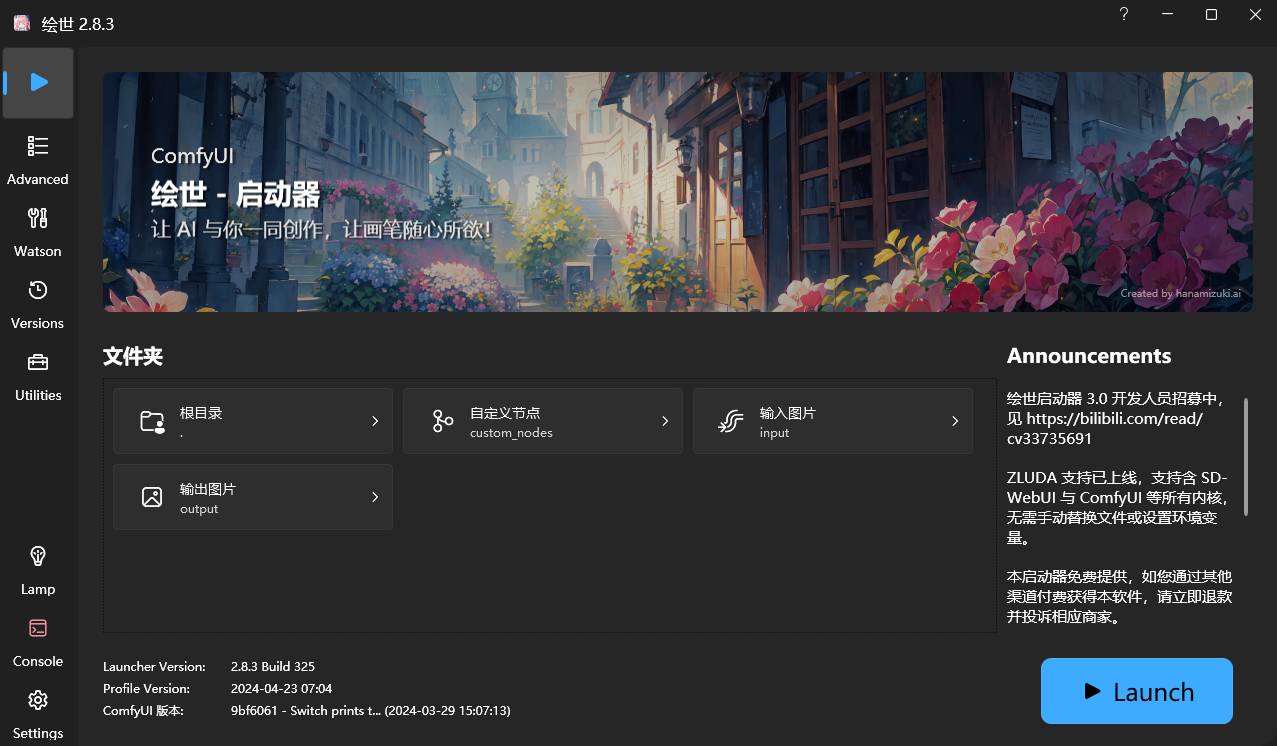
Если ваш языковой дисплей неправильный, вы можете изменить его в настройках
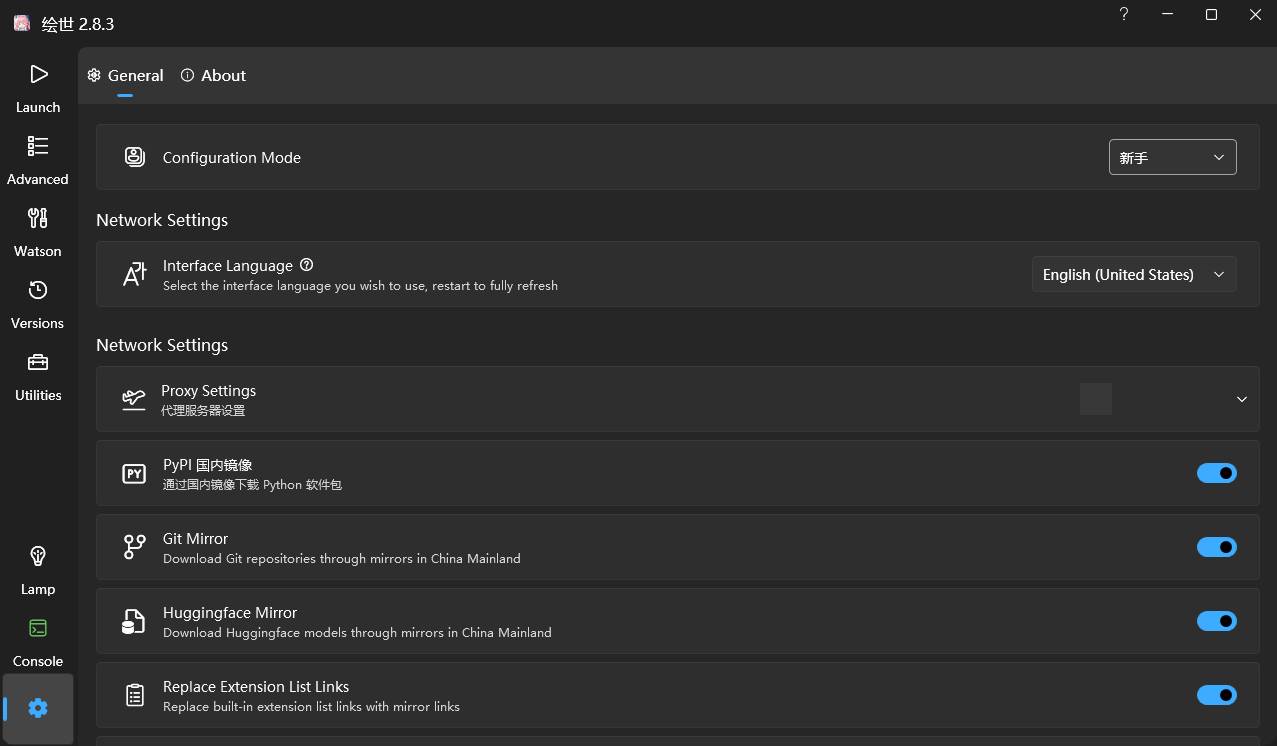 Как показано на картинке выше, вы можете установить и изменить язык интерфейса в разделе
Как показано на картинке выше, вы можете установить и изменить язык интерфейса в разделе interface Language
Полный учебник по использованию Aaaki ComfyUI Launcher будет продолжать обновляться в разделе Учебник Aaaki ComfyUI Launcher
Установка моделей
Поскольку @秋葉aaaki ранее сделал интегрированный пакет для WebUI, учитывая избыточность файлов моделей, этот пакет не интегрирует напрямую соответствующую модель Stable diffusion. Ниже я предоставляю два метода для установки моделей
Для пользователей, которые только используют ComfyUI
- Скачайте предоставленный файл anything-v5-PrtRE.safetensors из облачного диска или скачайте модель Checkpoint с сайтов моделей, таких как civitai - anything-v5, liblib
- Поместите соответствующую модель в папку
models/checkpointsв директории ComfyUI
ComfyUI_windows_portable
├──ComfyUI
│ ├── models
│ │ ├── checkpoints // Пожалуйста, поместите файл модели checkpoint сюда
│ │ └── ...Другие файлы опущены
│ └── ...Other files are omitted
└── ...Other files are omittedЯ составлю список некоторых рекомендуемых моделей в разделе Stable diffusion models , которые вы можете скачать в соответствии с вашими потребностями.
Пожалуйста, обратитесь к инструкциям на этой странице для настройки конфигурации модели в разных GUI и модифицируйте extra_model_paths.yaml.example.
Существующие пользователи WEBUI A1111
Если вы используете WEBUI, пожалуйста, следуйте методу ниже для установки.
Запуск ComfyUI
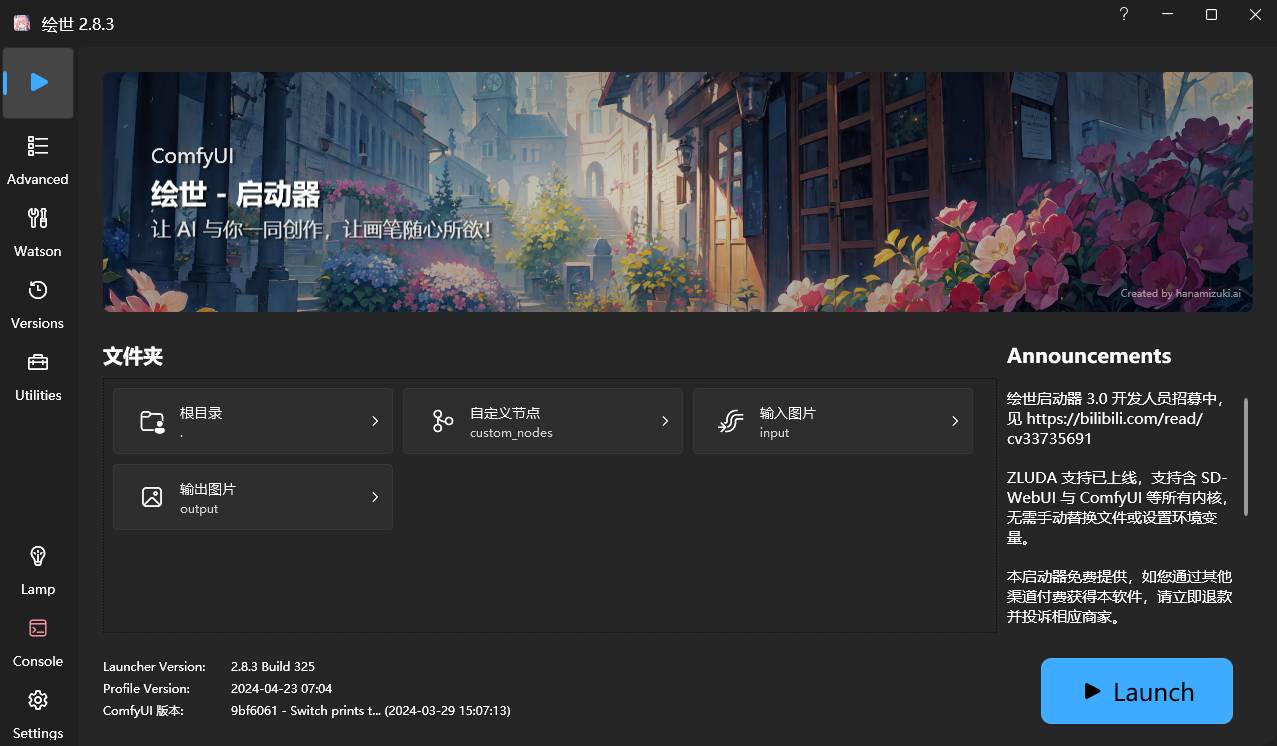
Нажмите на синий значок ▶︎ One-click Start на главной странице запуска, чтобы запустить ComfyUI с одним щелчком. Если операция правильная, он должен автоматически открыть консоль для вас, чтобы запустить соответствующие скрипты.
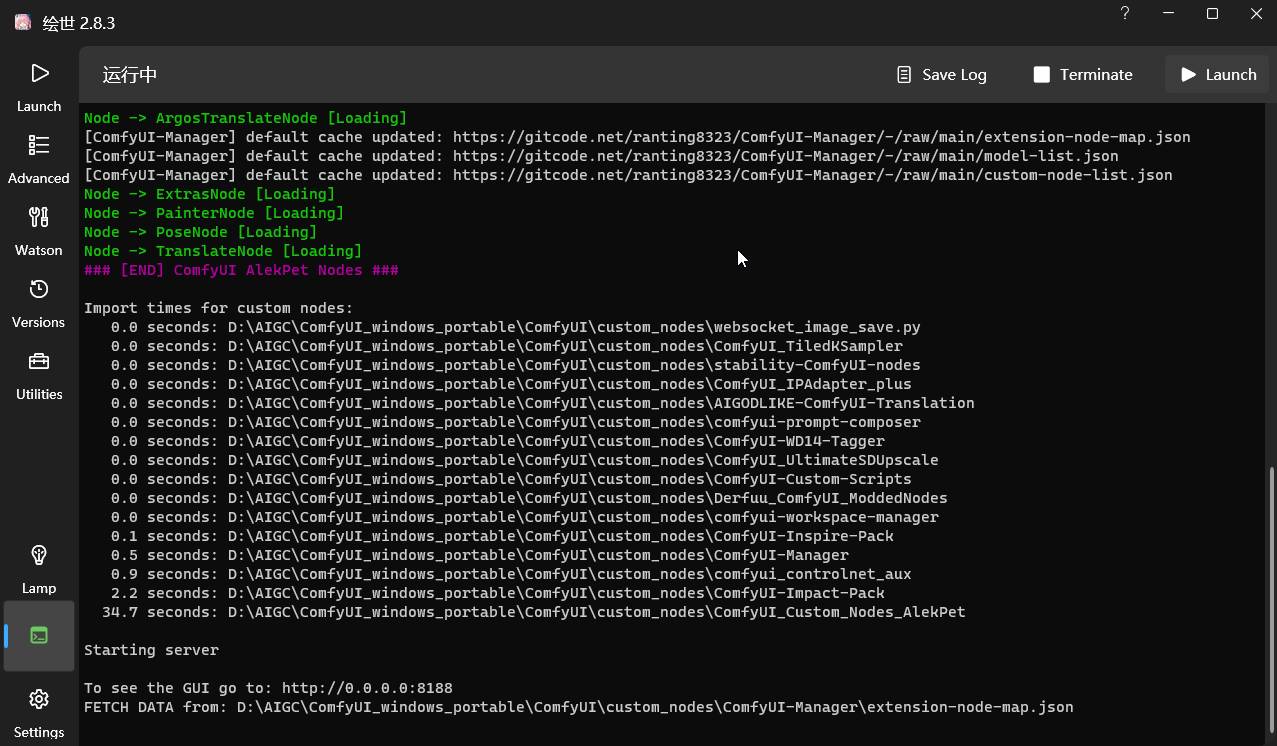
Как показано на рисунке выше, когда вы видите
Starting server
To See the GUI go to: http://0.0.0.0:8188 // URL здесь может варьироваться в зависимости от отображения устройстваЭто означает, что ComfyUI был успешно запущен. Если браузер не запускается нормально, вы можете напрямую получить доступ к веб-сайту после To See the GUI go to: через браузер, например, в примере выше это должно быть http://0.0.0.0:8188.
По умолчанию рабочий процесс ComfyUI по умолчанию будет автоматически загружен после запуска, как показано на рисунке ниже.
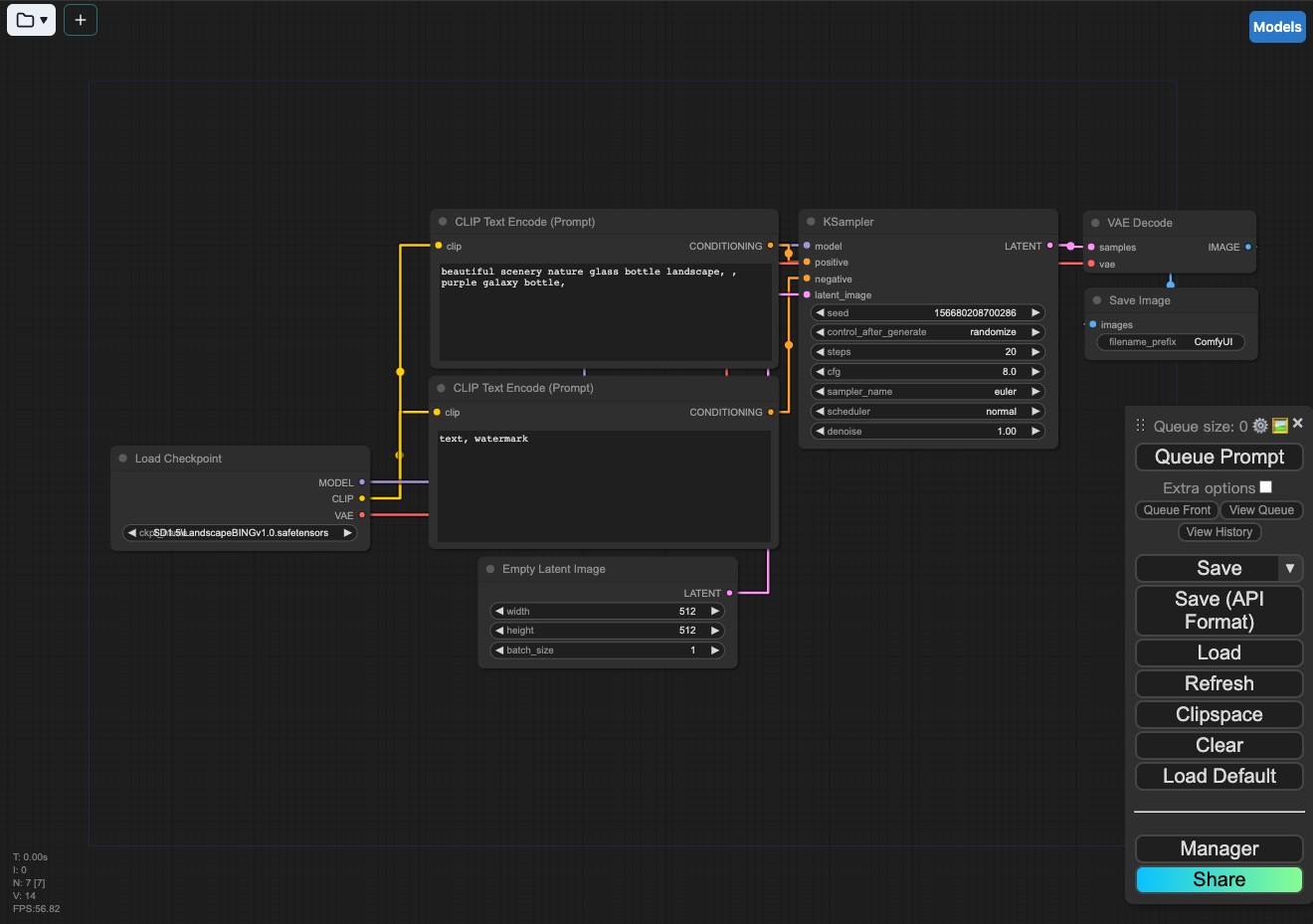 Если интерфейс пуст или рабочий процесс по умолчанию не загружен, пожалуйста, нажмите на
Если интерфейс пуст или рабочий процесс по умолчанию не загружен, пожалуйста, нажмите на Load default / Load default в меню в правом нижнем углу, чтобы загрузить рабочий процесс по умолчанию.
Если ваш браузер отображает только заголовок веб-страницы ComfyUI после открытия, но нет элементов GUI, эта ситуация может быть связана с несовместимостью браузера. Рекомендуется использовать последнюю версию Браузера Chrome.
Первая генерация изображения
- Сначала вам нужно подтвердить, что файл модели, загруженный в Load checkpoint в вашем рабочем процессе, был загружен нормально.
- Если нет ошибок, вы можете нажать на
Queue Prompt. - Дождитесь завершения операции. Если все идет хорошо и изображение генерируется, поздравляю! Вы завершили установку ComfyUI.
Если вы хотите продолжить изучение, вы можете посетить следующее содержимое, чтобы продолжить изучение базовых операций интерфейса ComfyUI.
Другие сторонние интегрированные пакетные ресурсы
https://github.com/6174/comflowyspace/ 🚧 To be updated